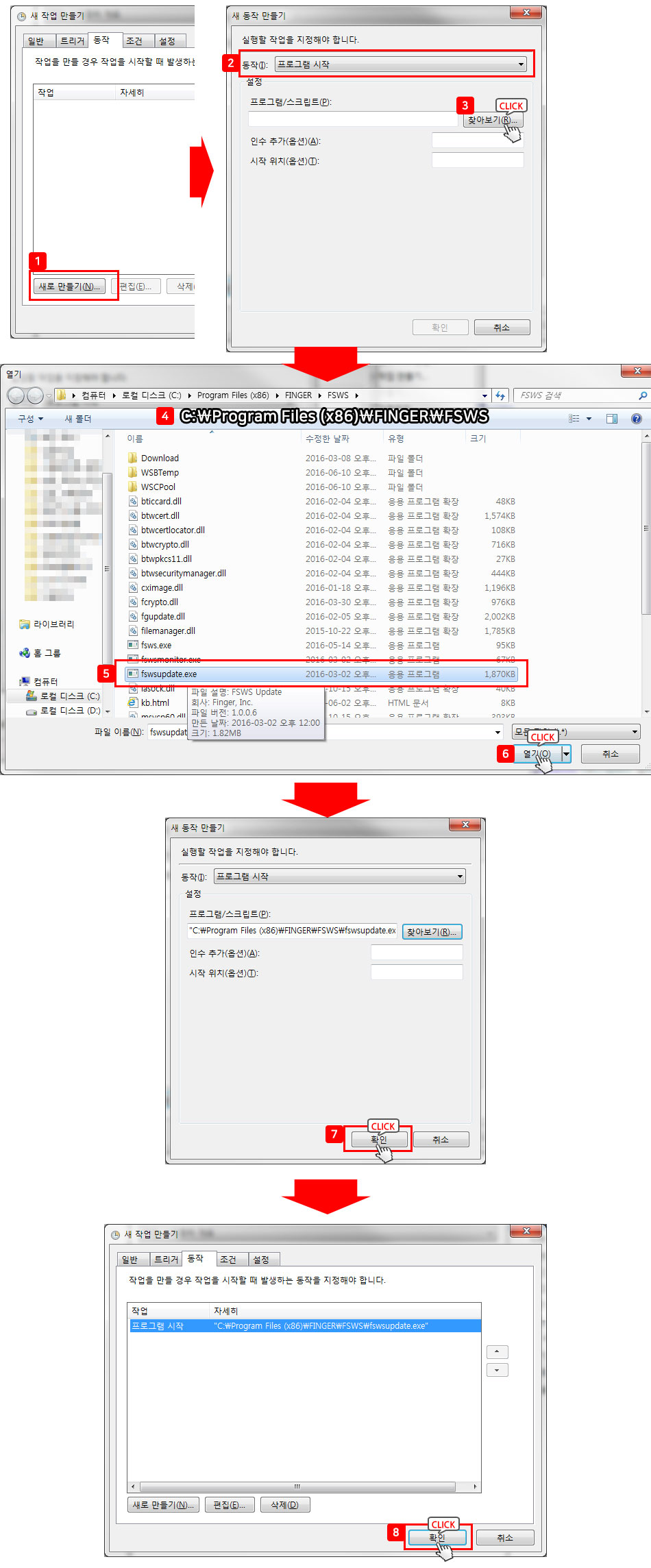성공하세요 자동수집 프로그램 자동 업데이트 따라하기
자동수집 모듈을 WINDOWS의 작업스케줄러 기능을 활용하여 한번 예약 해놓으면 자동으로 업데이트 해주는 기능을 이용하실 수 있습니다.
아래 화면에 보이는 그대로 순서대로 따라만 하시면 컴퓨터 지식이 없어도 쉽게 저장하실 수 있으니 천천히 읽으며 따라하시기 바랍니다.
스케줄러 실행하기
1. 윈도우즈 작업표시줄의 시작버튼(윈도우로고)를 클릭합니다.
2. 검색창에 "작업" 을 입력합니다.
3. 검색 내용 중 작업 스케줄러 를 클릭하여 실행합니다.
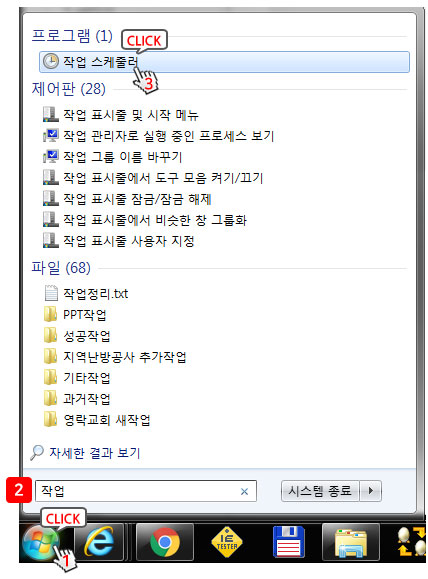
새 작업 만들기
1. 우측 작업 영역에서 작업만들기 를 클릭하여 실행합니다.
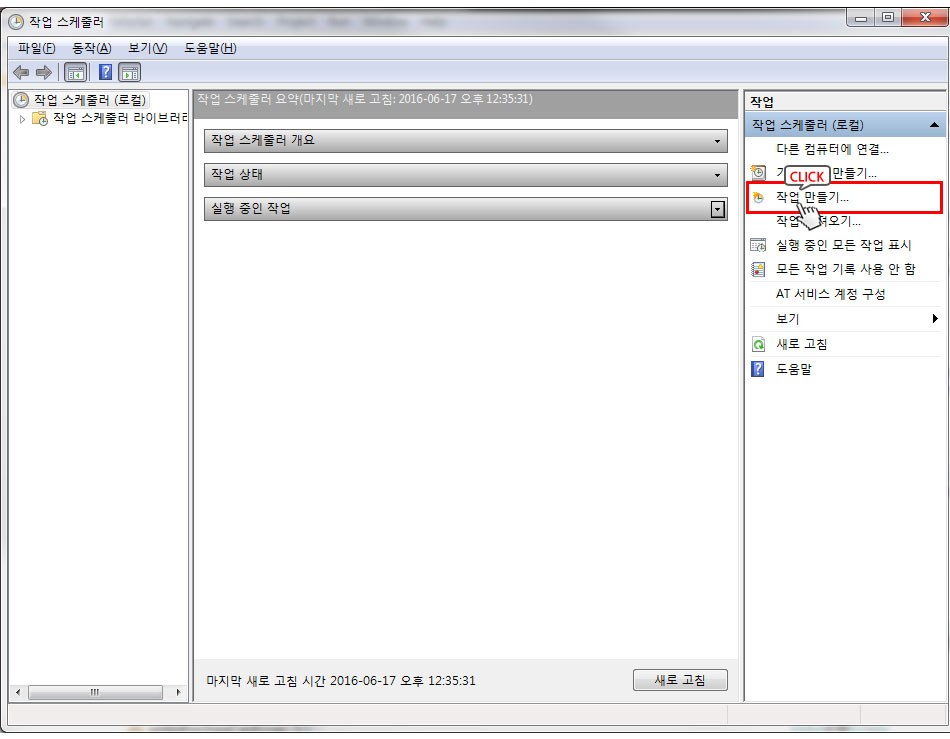
일반 탭 설정하기
1. 이름 및 설명을 입력합니다. 본인이 알아보기 쉽게 만드셔도 무방합니다.
2. 사용자가 로그온할 때만 실행 을 선택합니다.
3. 가장 높은 수준의 권한으로 실행 을 체크합니다.
4. 상단 탭 영역에서 트리거를 클릭합니다.
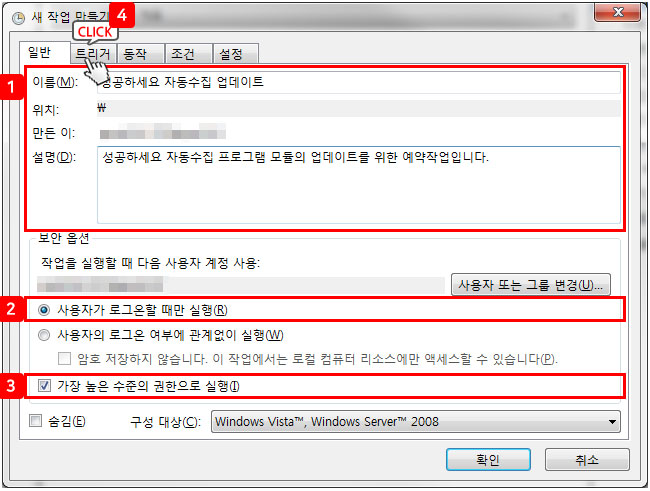
트리거 탭 설정하기
1. 트리거 탭 하단의 새로만들기 버튼을 클릭합니다.
2. 새 트리거 만들기 창에서 매일을 선택, 자동업데이트를 정기적으로 실행 시킬 시간을 설정하신 후 매 1일마다 를 확인합니다
2-1. 하단 사용 체크박스가 체크되어 있는지 확인하신 후 확인 버튼을 클릭합니다.
3. 트리거 목록에 방금 생성한 내역을 확인합니다.
4. 상단 동작 탭을 클릭합니다.
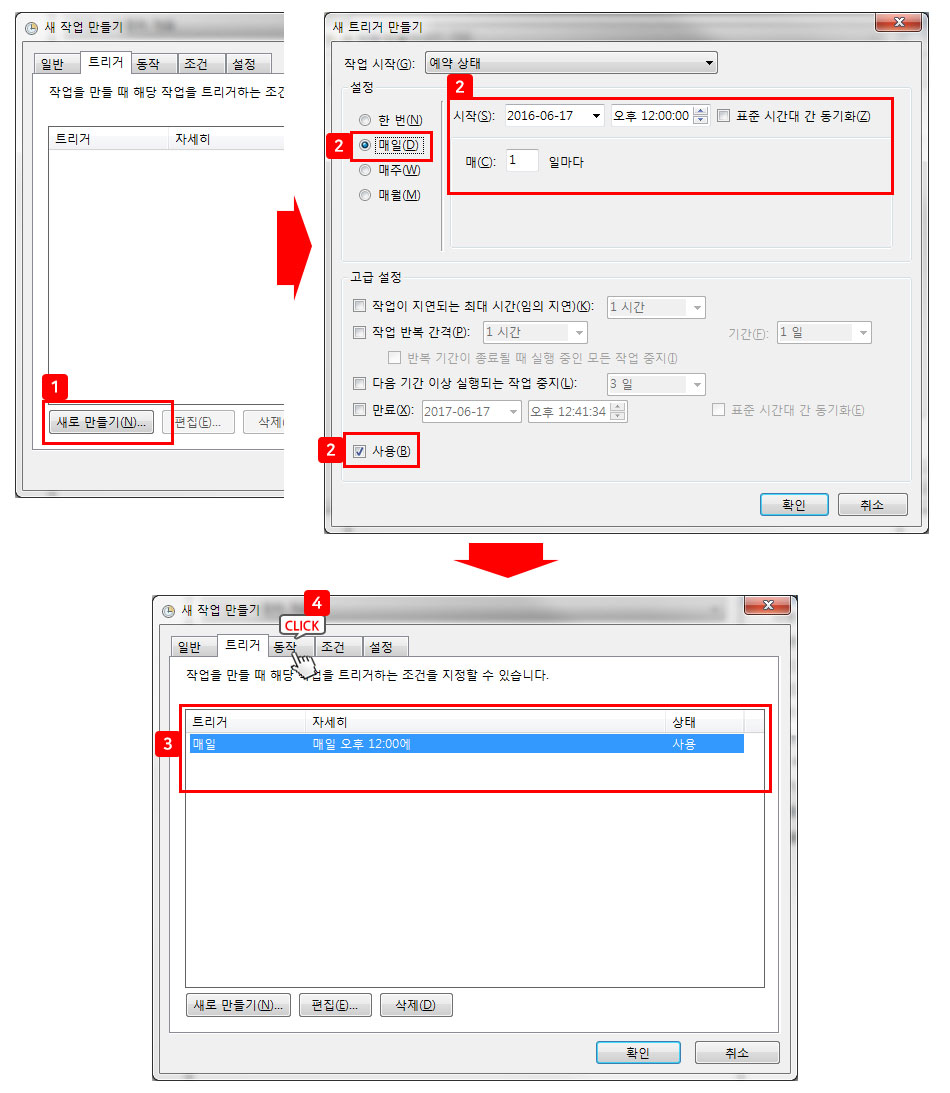
동작 탭 설정 및 저장 완료
1. 동작 탭의 하단 새로만들기 버튼을 클릭합니다.
2. 새 동작 만들기 창의 동작이 프로그램시작으로 되어있는지 확인합니다.
3. 찾아보기 버튼을 클릭합니다.
4. C:\Program Files (x86)\FINGER\FSWS 로 이동합니다.
5. fswsupdate.exe 파일을 선택합니다.
6. 열기 버튼을 클릭합니다.
7. 저장 경로 확인 후 확인 버튼을 클릭합니다.
8. 이제 마지막으로 확인버튼을 클릭하시면 모든 설정이 저장되며, 매일 선택한 시간에 자동으로 관리자권한으로 업데이트를 진행합니다.